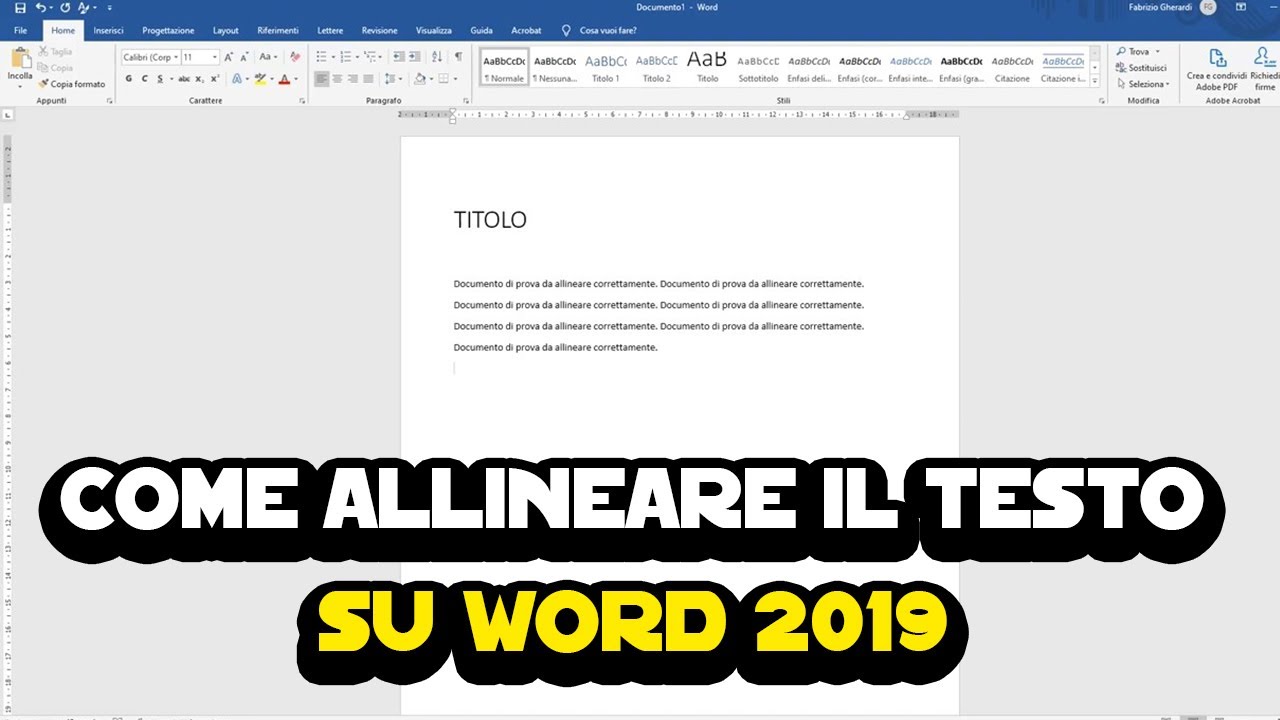Allineare le linee in Word significa posizionare il testo in modo uniforme rispetto ai margini della pagina. Ci sono diverse opzioni di allineamento disponibili in Word, come allineamento a sinistra, a destra, al centro o giustificato. L’allineamento delle linee può migliorare l’aspetto del documento e renderlo più facile da leggere. In questo breve tutorial, verranno mostrati i passaggi per allineare le linee in Word.
Come allineare linee su Word?
Allineare le linee in Word può rendere i documenti molto più ordinati e professionali. Ecco i passaggi da seguire:
- Seleziona le linee che si desidera allineare. Per farlo, fai clic e trascina il cursore sopra le linee o tieni premuto il tasto “Ctrl” e seleziona le linee una per volta.
- Fai clic sulla scheda “Home” nella barra multifunzione di Word.
- Fai clic sull’icona “Allineamento testo” nella sezione “Paragrafo”. L’icona ha tre linee di testo allineate in diversi modi.
- Scegli l’allineamento desiderato per le linee. Puoi scegliere tra l’allineamento sinistro, centrato, destro o giustificato. L’allineamento sinistro è il più comune.
- Clicca sull’icona “Spaziatura tra le righe” nella sezione “Paragrafo” se desideri regolare lo spazio tra le linee. Questo può rendere il documento più facile da leggere.
- Scegli la spaziatura desiderata dal menu a tendina. Puoi scegliere tra diverse opzioni predefinite o specificare una spaziatura personalizzata.
- Fai clic su “OK” per applicare l’allineamento e la spaziatura alle linee selezionate.
Seguendo questi semplici passaggi, puoi facilmente allineare le linee in Word per un aspetto più professionale e ordinato del tuo documento.
Come si allineano le righe su Word?
Allineare le righe in Microsoft Word è un’operazione molto semplice e veloce. Ecco i passaggi da seguire:
- Selezionare il testo: selezionare il testo che si vuole allineare. Questo può essere fatto con il mouse o con la tastiera, utilizzando la combinazione di tasti CTRL+A per selezionare l’intero documento o CTRL+SHIFT+freccia per selezionare solo alcune parti del testo.
- Fare clic sulla scheda “Home”: fare clic sulla scheda “Home” nella barra multifunzione di Word. Questa scheda è situata nella parte superiore della finestra del programma.
- Scegliere l’allineamento: nella sezione “Paragrafo”, fare clic sul pulsante dell’allineamento desiderato. Questi pulsanti si trovano a destra della barra degli strumenti “Paragrafo” e consentono di allineare il testo a sinistra, a destra, al centro o giustificato.
- Verificare il risultato: verificare il risultato del lavoro appena fatto. Se necessario, è possibile ripetere i passaggi precedenti per allineare le righe in modo diverso.
Seguendo questi semplici passaggi, è possibile allineare le righe in Word in modo preciso e veloce.
Come si fa l’allineamento giustificato?
Per allineare le linee in Word, è possibile utilizzare la funzione di allineamento giustificato. Questa opzione allinea il testo sulla sinistra e sulla destra del documento, creando un aspetto uniforme e professionale.
Per allineare il testo giustificato, seguire questi passaggi:
- Selezionare il testo che si desidera allineare.
- Fare clic sulla scheda “Home” nella barra multifunzione.
- Trovare il gruppo “Paragrafo” e fare clic sulla piccola freccia in basso a destra per espandere le opzioni.
- Fare clic sull’icona “Allineamento giustificato”, rappresentata da una serie di linee parallele.
- Il testo selezionato verrà ora allineato giustificato, con spazi uniformi tra le parole per creare un aspetto uniforme.
È possibile utilizzare questa funzione di allineamento giustificato per creare documenti formali, come curriculum, documenti aziendali o presentazioni. Assicurarsi sempre di controllare il documento per eventuali errori di formattazione dopo aver applicato l’allineamento giustificato.
Come allineare con il righello Word?
Allineare le linee in Word è un’operazione molto comune durante la formattazione del testo. Con l’aiuto del righello Word, è possibile allineare il testo in modo uniforme e preciso. Ecco i passaggi da seguire per allineare con il righello Word:
- Aprire il documento Word in cui si desidera allineare il testo.
- Cliccare sulla scheda Visualizza nella barra multifunzione in alto.
- Nella sezione Righelli, selezionare l’opzione Righello. In questo modo, apparirà il righello orizzontale e verticale sullo schermo.
- Selezionare il testo che si desidera allineare.
- Trascinare il cursore del righello fino alla posizione desiderata di allineamento. Ad esempio, se si desidera allineare il testo a sinistra, trascinare il cursore del righello verso sinistra.
- Rilasciare il cursore del righello. Il testo selezionato verrà allineato alla posizione selezionata.
- Verificare che il testo sia stato allineato correttamente.
Allineare il testo con il righello Word è semplice e veloce. Con questi passaggi, è possibile ottenere un testo uniforme e ben formattato. Sperimentare con le diverse opzioni di allineamento del righello per trovare quello più adatto alle proprie esigenze.